Адобе Цреативе Цлоуд Инсталлер није успео да покрене грешку у оперативном систему Виндовс 11/10
Када покушате да ажурирате Адобе Апплицатион Манагер(Adobe Application Manager) на Windows 11/10 или покушате да инсталирате апликацију Цреативе Цлоуд Десктоп(Creative Cloud Desktop) , можда ћете добити следећу грешку: Инсталатор није успео да се иницијализује. Преузмите Адобе Суппорт Адвисор да бисте открили проблем(Installer failed to initialize. Please download Adobe Support Advisor to detect the problem) . Погледајте које кораке треба да предузмете да бисте решили проблем.
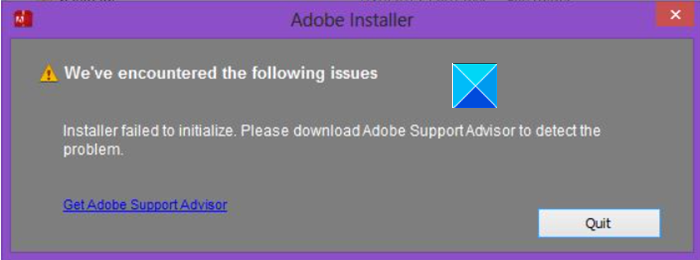
Адобе Инсталлер(Adobe Installer) није успео да се иницијализује
До грешке може доћи због недостајућих датотека. Дакле, поправљање би требало да реши проблем. Док покушавате да решите проблем, обавезно завршите све Адобе позадинске процесе).
- Преименујте ООБЕ фолдер.
- Користите Адобе Цреативе Цлоуд Цлеанер Тоол(Use Adobe Creative Cloud Cleaner Tool) .
Хајде да мало детаљније истражимо горње две методе!
1] Преименујте ООБЕ фолдер у ООБЕ.олд
На рачунару (64-битни) идите на следећу адресу путање – Program Files x86Common FilesAdobeOOBE.
Кликните десним тастером миша(Right-click) на фасциклу ООБЕ(OOBE) и изаберите опцију Преименуј .(Rename)
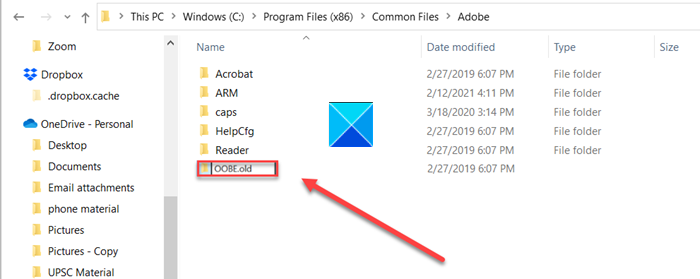
Преименујте фасциклу у нешто попут OOBE.old. Ако се то од вас затражи, кликните на Да(Yes) да бисте наставили.
Сада поново покрените датотеку за инсталацију Адобе Цреативе Цлоуд -а и проверите да ли је грешка отклоњена.(Adobe Creative Cloud)
2] Коришћење алата Адобе Цреативе Цлоуд Цлеанер(Using Adobe Creative Cloud Cleaner Tool)
Адобе Цреативе Цлоуд Цлеанер Тоол(Adobe Creative Cloud Cleaner Tool) је услужни програм за искусне кориснике и користи се за чишћење оштећених инсталација и решавање проблема са дозволама у кључевима регистратора.
Препоручљиво је да направите неопходне резервне копије за своје датотеке и фасцикле пре покретања алата како бисте избегли потенцијални губитак података.
Преузмите и инсталирајте(Download and install) програм на свој рачунар и покрените га као администратор.
Ако опција Покрени као администратор(Run as Administrator) није доступна када кликнете десним тастером миша, кликните двапут AdobeCreativeCloudCleanerTool.exeда бисте покренули датотеку.
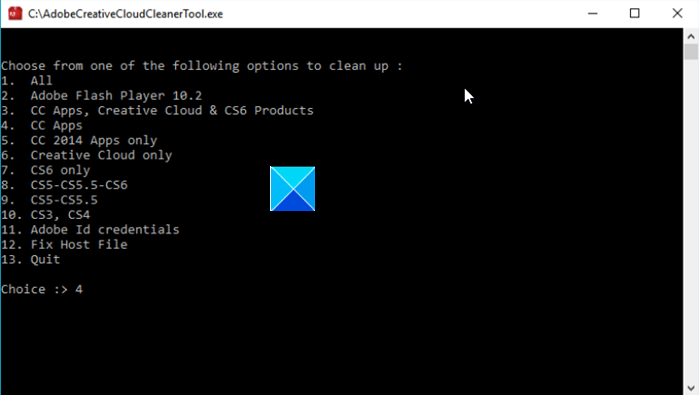
Унесите(Enter) број који одговара опцији коју желите да изаберете, а затим притисните Ентер(Enter) . На пример, откуцајте 4 ( ЦЦ Аппс(CC Apps) ) да бисте покренули процес деинсталације Цреативе Цлоуд апликације .
Потврдите своју радњу тако што ћете откуцати И, а затим притиснути тастер Ентер(Enter) .
Када се појави порука „ Адобе Цреативе Цлоуд Цлеанер Тоол успешно је завршен(Adobe Creative Cloud Cleaner Tool completed successfully) “, притисните Ентер(Enter) и поново покрените рачунар.
Сада инсталирајте своју Цреативе Цлоуд(Cloud) апликацију.
То је све о томе!
САВЕТ(TIP) : Овај пост ће вам помоћи ако Адобе Реадер не ради(Adobe Reader is not working) .
Related posts
Адобе Реадер не ради у оперативном систему Виндовс 11/10
Поправите грешку у верификацији оригиналног софтвера Адобе у оперативном систему Виндовс 11/10
Услуга Виндовс Инсталлер недостаје у Сервицес Манагер-у у оперативном систему Виндовс 11/10
Онемогућите претрагу садржаја у облаку у пољу за претрагу на траци задатака у оперативном систему Виндовс 11/10
Виндовс Инсталлер не ради исправно у оперативном систему Виндовс 11/10
Направите резервну копију, преместите или избришите ПагеФиле.сис при гашењу у оперативном систему Виндовс 11/10
Апликација Маил и Цалендар се замрзава, руши или не ради у оперативном систему Виндовс 11/10
Како променити подразумевану веб камеру на Виндовс 11/10 рачунару
Грешка у вези са позивом удаљене процедуре није успела док користите ДИСМ у оперативном систему Виндовс 11/10
Најбољи софтвер за тестирање батерије лаптопа и дијагностички алати за Виндовс 11/10
Како управљати ограничењем употребе података у оперативном систему Виндовс 11/10
Поправите кашњење Блуетоотх звука у оперативном систему Виндовс 11/10
Како приказати окно са детаљима у Филе Екплорер-у у оперативном систему Виндовс 11/10
Како заменити хард дискове у оперативном систему Виндовс 11/10 помоћу Хот Свап-а
Подешавања синхронизације не раде или су засивљена у оперативном систему Виндовс 11/10
Шта је ПЛС датотека? Како направити ПЛС датотеку у оперативном систему Виндовс 11/10?
Како омогућити или онемогућити функцију архивирања апликација у оперативном систему Виндовс 11/10
Како додати поуздану локацију у Виндовс 11/10
Претворите АВЦХД у МП4 помоћу ових бесплатних претварача за Виндовс 11/10
Поставите Нотепад++ као подразумевани уређивач за .кмл датотеке у оперативном систему Виндовс 11/10
